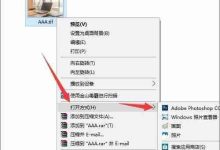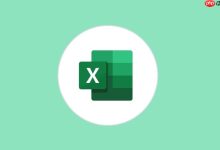优品PPT、OfficePlus、演示之家、站长素材、PPT宝藏、吾爱PPT是六大免费高质量PPT资源站,提供海量模板及图表、图标、字体等辅助素材;选择时应结合演示目的、受众偏好,关注模板结构、兼容性与可编辑性,并善用Unsplash、Pexels、iconfont、思源字体等免费资源提升视觉专业度。
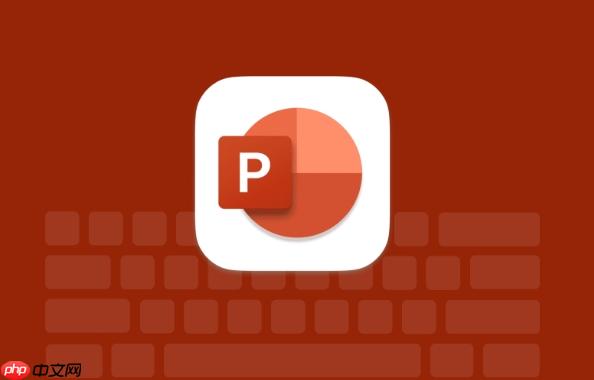
寻找那些真正能提升你演示效果、又能免费获取的PPT模板和专业资源,简直是每个在职场或学业中奋斗的人的刚需。我个人经验是,与其漫无目的地在海量信息中摸索,不如直接锁定几个口碑好、资源丰富的宝藏站点。这些地方不仅能提供海量的模板,有些甚至还有图表、图标、字体等附加资源,能让你的PPT在视觉和内容上瞬间拔高一个档次。
成品ppt在线生成,百种模板可供选择点击使用;
解决方案
优品PPT (ypppt.com) 这个网站我用得最多,因为它模板种类真的太全了,从商务汇报到个人简历,各种风格应有尽有。而且,它的更新速度也很快,总能找到一些符合当下设计趋势的模板。更重要的是,它的下载体验很流畅,基本没什么乱七八糟的广告,用起来很省心。
OfficePlus (officeplus.cn) 微软官方出品,品质自然不用说。虽然数量上可能不如一些第三方网站那么海量,但胜在精良和规范。很多模板都自带了微软的品牌调性,用起来很放心,尤其是一些官方活动或者比较正式的场合,我都会优先考虑这里。它还提供Word、Excel等其他Office模板。
演示之家 (pptx.cn) 这是一个老牌的PPT资源站了,模板数量非常庞大,而且分类也很细致。除了模板,它还有很多PPT教程和素材,对于新手来说,简直是学习和下载的一站式平台。有时候我需要一些比较小众的风格,这里总能给我惊喜。
站长素材 (sc.chinaz.com/ppt/) 严格来说,这不是一个纯PPT网站,但它的PPT模板区资源很丰富。我喜欢它的一点是,很多模板都比较偏向设计感,有些甚至是设计师分享的作品,所以如果你想让PPT有点“不一样”的视觉冲击力,这里值得一逛。当然,它的其他设计素材也能顺便用上。
PPT宝藏 (pptbz.com) 顾名思义,它就像一个宝藏库。除了常规的模板,我发现它在图表、背景、动画等方面的资源也挺多的。有时候我只是需要一个特定的图表样式,不想下载整个模板,它也能满足我的需求。网站界面简洁,查找方便。
吾爱PPT (5iappt.com) 这个网站的模板质量很高,很多都经过了精心设计。我个人觉得它在排版和配色上做得比较出色,下载下来的模板稍微修改一下就能直接用,省去了很多调整细节的时间。尤其适合那些对设计感有一定要求的用户。
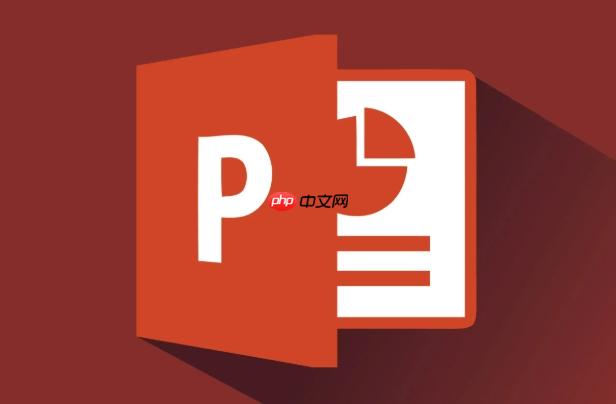
如何高效筛选适合自己主题的免费PPT模板?
这可不是简单地“看哪个好看”就能决定的事,我通常会从几个维度来考量。
首先,明确你的演示目的和受众。是给领导汇报?还是给客户提案?亦或是课堂展示?不同的场景,对模板的风格、配色、严谨度都有不同要求。比如,商务汇报就得选沉稳、专业的,避免花哨;而创意展示则可以大胆一些,甚至带点艺术感。理解你的受众是谁,他们的审美偏好和接受度,是选择模板的第一步。
其次,关注模板的结构和逻辑性。一个好的模板,它内部的页面布局、图文排版都应该是清晰有条理的。有些模板虽然封面很炫,但点进去一看,内页乱七八糟,或者只有几页,那实际使用起来就很费劲。我个人偏好那些自带多种页面布局(如目录页、数据页、图文页、总结页等)的模板,这样后期填充内容时会省心很多,也能确保你的演示内容能有条不紊地展开。
再来,检查模板的兼容性和可编辑性。有些下载下来的模板,可能因为版本问题或者字体缺失,导致打开后排版错乱。所以,我会优先选择那些兼容性好,并且字体、颜色、图片等元素都能方便修改的模板。如果模板里用了太多生僻字体,或者图片是背景图无法替换,那后期修改起来会非常头疼。确认模板的元素是否易于调整,是提高效率的关键。最后,别忘了预览模板的动画效果。虽然我们可以自己调整,但如果模板自带的动画效果就已经很流畅、很专业,那无疑是锦上添花,能为你的演示增色不少。
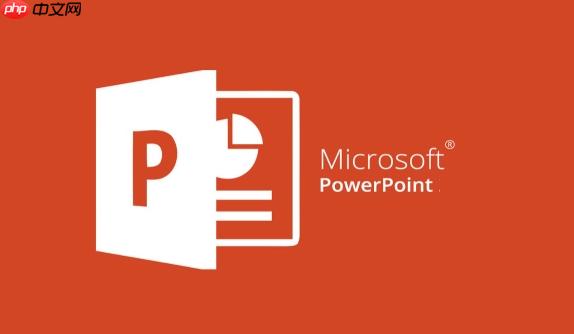
免费PPT模板下载后,有哪些常见的修改技巧和注意事项?
拿到模板,并不意味着大功告成,这只是万里长征的第一步。我通常会进行以下几步操作,确保模板能真正为我所用,并体现出我的个性化和专业度。
第一,统一字体和配色。模板自带的字体和颜色可能不符合你的品牌规范或个人喜好。我会先在“设计”选项卡里,找到“字体”和“颜色”的自定义功能,统一设置成我常用的字体(比如微软雅黑、思源黑体)和主题色。这样,后续添加文本或插入图表时,就不用一个一个去改了,整体视觉会非常协调。这种全局性的修改能让你的PPT拥有独特的视觉标识。
第二,替换图片和图标。模板里的图片通常是占位符或者示意图,你肯定要换成自己的内容。这里有个小技巧,如果你要替换的图片尺寸和模板图片不一致,可以先将新图片插入,然后调整大小,再用“图片格式”里的“裁剪”功能,裁剪成模板图片原来的比例,这样就不会出现图片变形或者空白区域。图标也是同理,尽量找风格统一的矢量图标替换,保持整体视觉的和谐。
第三,精简和优化内容。很多模板为了展示多样性,会包含很多你用不到的页面或者元素。大胆删除那些冗余的,只保留对你有用的部分。同时,对于模板自带的文字内容,一定要仔细检查,确保没有错别字,并且修改成你的实际表达。别偷懒直接用模板自带的“标题一”、“正文内容”就完事了,那会让你的PPT显得很敷衍,缺乏个性。
最后,检查母版视图。有些模板的背景、Logo或者页码是在母版里设置的,如果你想修改这些,就得进入“视图”->“幻灯片母版”去操作。直接在普通视图里是改不了的,很多人会卡在这里。熟悉母版操作能让你对PPT的整体布局有更强的掌控力。
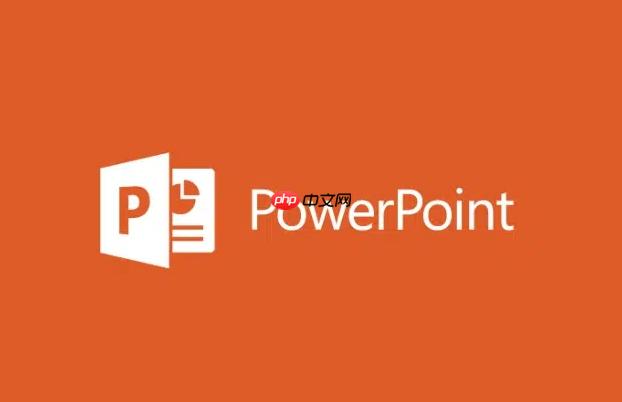
除了模板,还有哪些免费资源能让你的PPT更具专业范儿?
光有模板还不够,要让PPT真正“活”起来,专业度提升,还需要一些辅助的免费资源。这些资源往往能成为你PPT的“点睛之笔”。
首先,高质量的免版权图片库。我常用的有Unsplash、Pexels、Pixabay,这些网站提供海量高清图片,而且都是免费商用的。用这些图片替换模板里的示意图,瞬间就能提升PPT的视觉冲击力和专业感。避免使用模糊不清或者有水印的图片,那是大忌,会大大降低你的演示品质。
其次,免费矢量图标库。像iconfont(阿里巴巴矢量图标库)就是我的首选。它有非常丰富的图标,而且可以下载不同格式(PNG、SVG等),甚至可以自定义颜色和大小。用矢量图标的好处是,无论怎么放大都不会失真,而且能让你的PPT信息传达更直观、更简洁。适当的图标运用能有效提升信息的易读性。
再者,免费字体资源。虽然Office自带的字体不少,但有时候为了追求特定的设计感,我会去下载一些免费可商用的字体,比如思源系列、站酷系列等。这些字体不仅美观,还能让你的PPT在众多文件中脱颖而出。不过,下载新字体后,记得在演示前确认演示电脑也安装了这些字体,或者直接将字体嵌入到PPT文件中(在保存选项里有这个功能),以防字体显示异常。
最后,别忘了数据可视化工具。如果你的PPT需要展示大量数据,除了PPT自带的图表功能,还可以考虑一些在线的免费数据可视化工具,比如图表秀、镝数等。它们能帮助你快速生成各种复杂的图表,然后截图或者导出图片插入到PPT中,让你的数据呈现更清晰、更专业。这些工具能将枯燥的数据转化为直观的视觉元素,大大增强说服力。

 路由网
路由网